时间:2019-09-19 16:41:56
作者:lizhu
来源:u老九
1. 扫描二维码随时看资讯
2. 请使用手机浏览器访问:
http://m.xitongzhijia.net/article/164042.html
手机查看
评论
Autocad 2004是一款由Autodesk公司在2003年3月推出的绘图软件,也是最经典的CAD软件,它包含了图形绘制、图形编编辑、图形格式转换,数据交换等众多功能,到现在也非常受大家欢迎。那么,AutoCAD 2004怎么安装呢?下面,我们就一起往下看看AutoCAD2004安装教程。
方法步骤
1、下载AutoCAD2004软件包,将压缩包解压后,使用鼠标左键双击打开其中的“SETUP.EXE”安装文件;

2、打开安装文件后,切换至“安装”标签页,然后点击步骤3中的“安装”选项;

3、 进入安装程序,点击“下一步”;
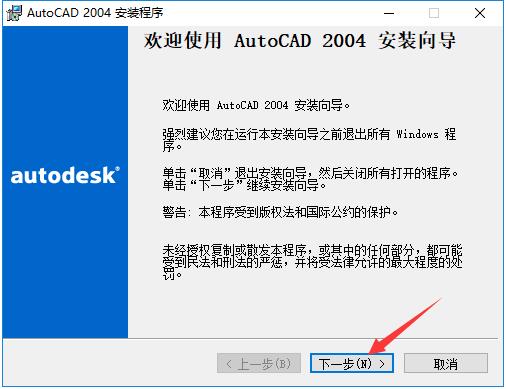
4、阅读软件相关许可协议,阅读完成后,如无异议的话则勾选左下方的“我接受”,然后点击“下一步”;
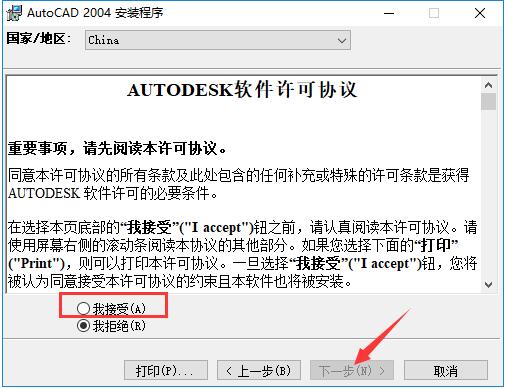
5、输入软件序列号,保持默认的“000-00000000”即可,然后点击“下一步”;
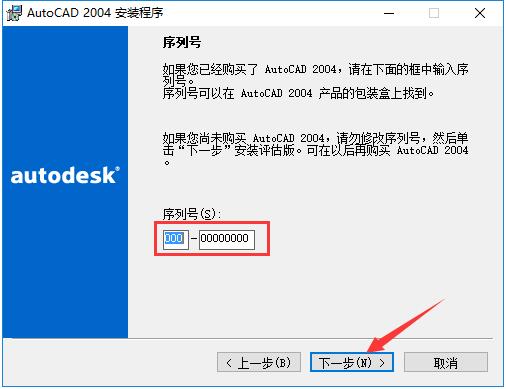
6、输入用户信息,每一栏至少1个字符,输入完成后点击“下一步”;
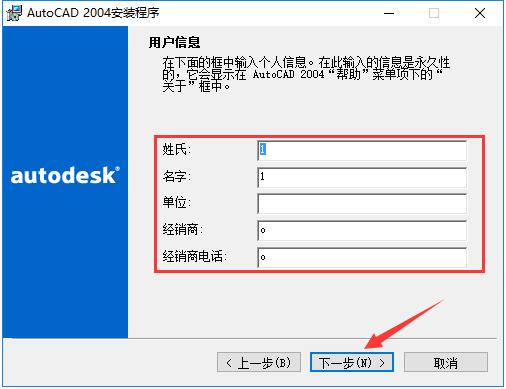
7、选择AutoCAD2004的安装类型。“典型”为安装主体文件和一部分附加功能,能够应对大部分使用需求;“精简”为只安装AutoCAD2004主体文件;“自定义”为用户自行选择附加功能;“完全”为安装AutoCAD2004主体文件和所有附加功能。选择完成后,点击“下一步”;
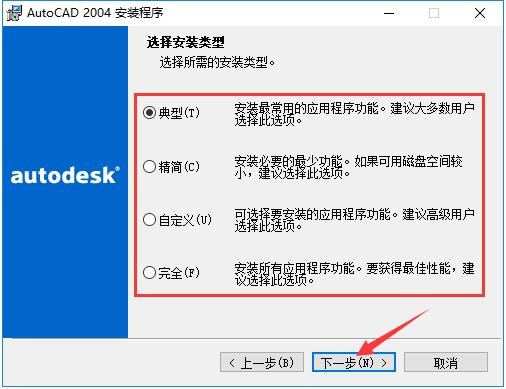
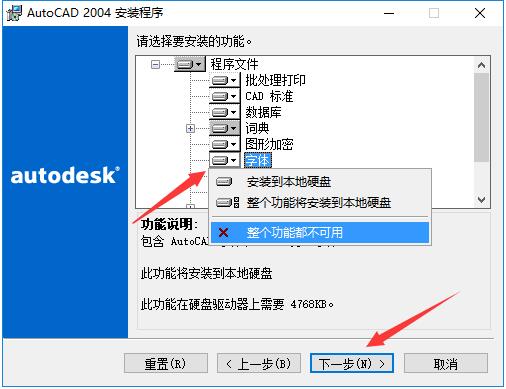
8、选择AutoCAD2004的安装目录。此处不建议安装在C盘,如果C盘文件过多的话,会影响计算机的运行速度。选定后点击“下一步”;
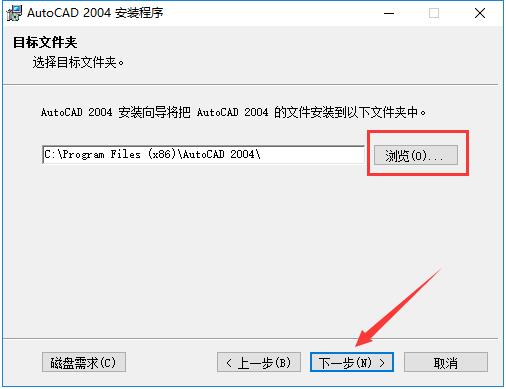
9、选择AutoCAD2004用于编辑文本文件的编辑工具,一般情况下保持默认选择即可。然后根据需要选择是否添加AutoCAD2004的桌面快捷方式,再点击“下一步”;
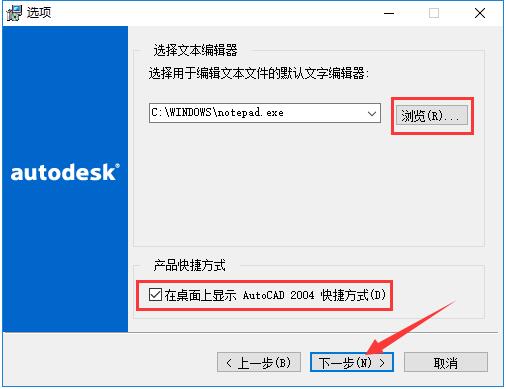
10、确认安装后,点击“下一步”开始安装;

11、AutoCAD2004的安装过程大约需要5分钟,请耐心等待;

12、安装结束后,自动跳转至安装完成界面,如果需要阅读自述文件的话,则勾选图中所示的选项,然后点击“完成”按钮即可。
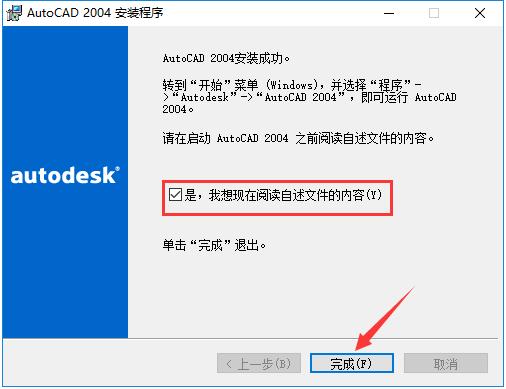
发表评论
共0条
评论就这些咯,让大家也知道你的独特见解
立即评论以上留言仅代表用户个人观点,不代表u老九立场